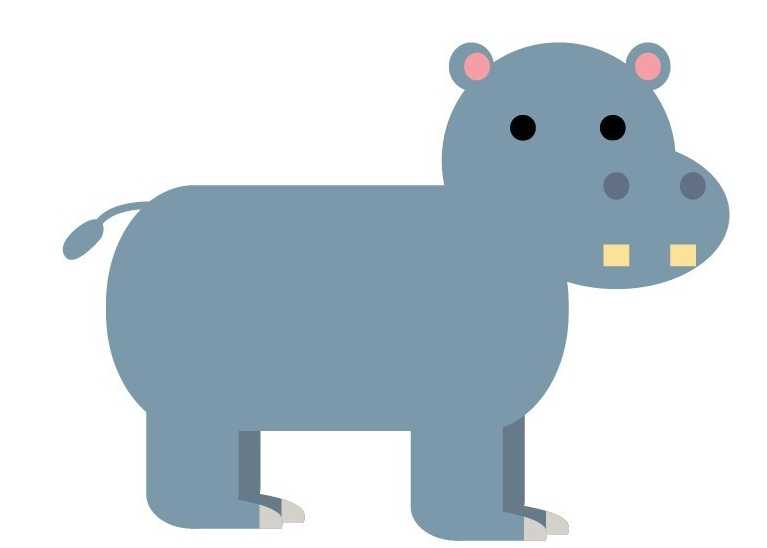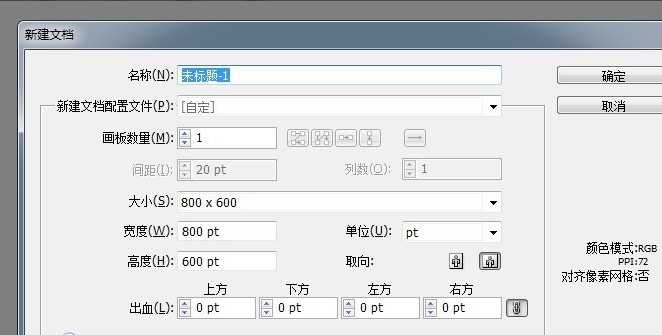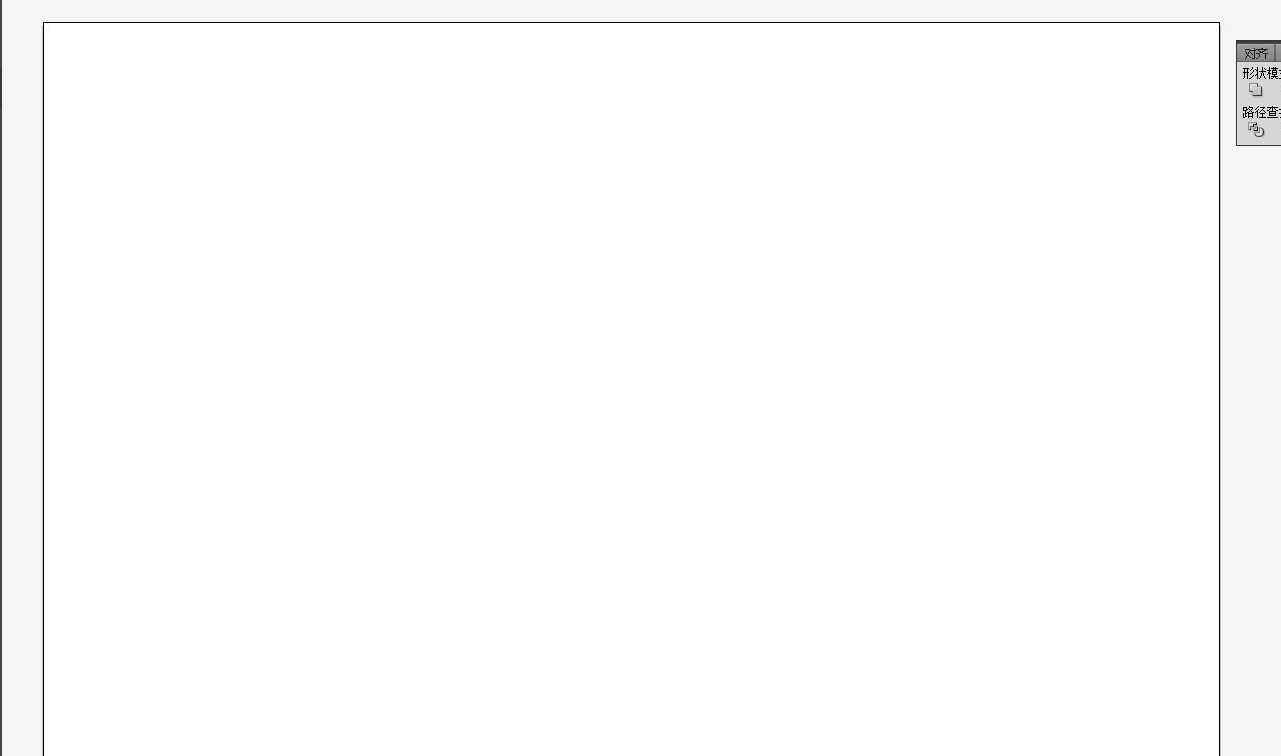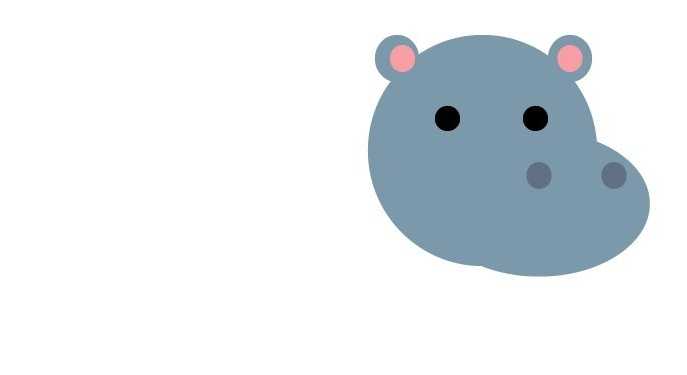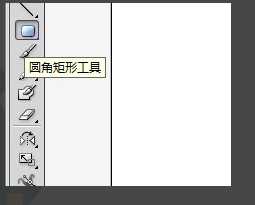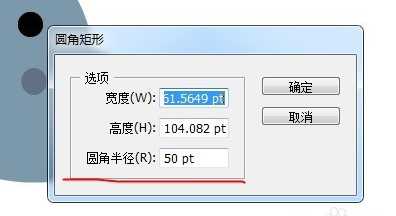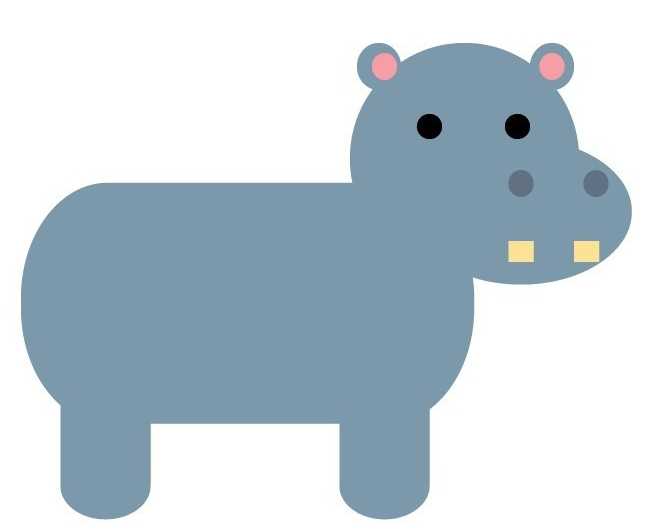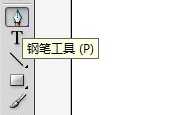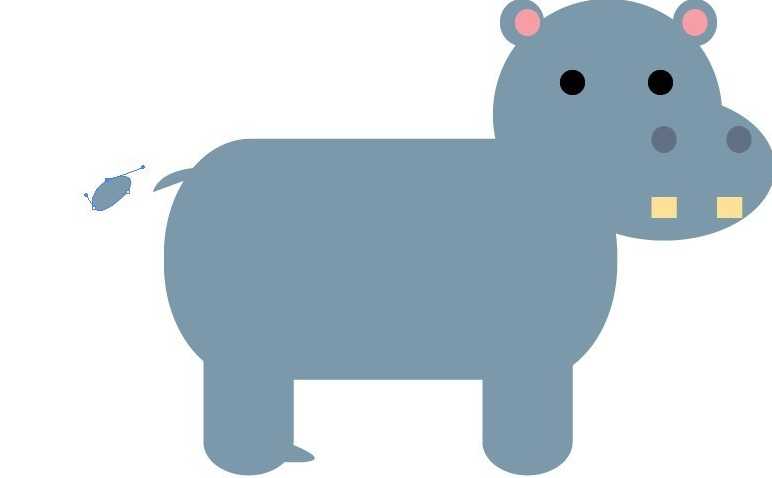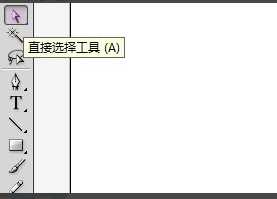站长资源平面设计
怎么用ai绘制出一只卡通河马?
简介怎么用ai绘制出一个卡通猴子?这篇文章主要为大家详细讲解一下关于用ai绘制一只卡通河马的具体操作步骤,希望对大家有所帮助。软件名称:Adobe Illustrator(AI) CS5 安装精简优化版软件大小:97.7MB更新时间:2014-05-16立即下载用ai绘制出一只卡通河马的教程:效果
怎么用ai绘制出一个卡通猴子?这篇文章主要为大家详细讲解一下关于用ai绘制一只卡通河马的具体操作步骤,希望对大家有所帮助。
- 软件名称:
- Adobe Illustrator(AI) CS5 安装精简优化版
- 软件大小:
- 97.7MB
- 更新时间:
- 2014-05-16立即下载
用ai绘制出一只卡通河马的教程:
效果图:
1.首先新建空白文档
2.然后打开空白文档
3.点击矩形工具
4.在舞台中绘制如下图形
5.点击圆角工具
6.把圆角半径改为50
7.在舞台中绘制如下图形
8.点击钢笔工具
9.在舞台中添加如下细节
10.点击直接选择工具
11.最后绘制完成如下
以上就是小编给大家带来的用ai绘制出一只卡通河马的教程,更多精彩内容请关注网站。